3. Подготовка к выполнению лабораторной работы
advertisement
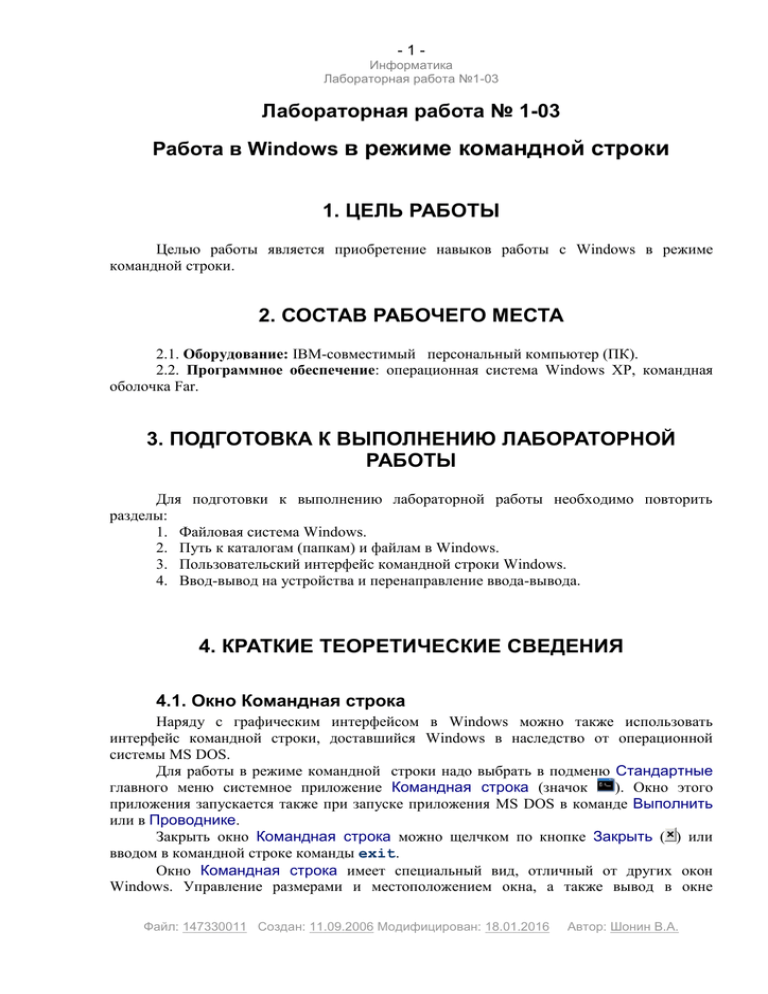
-1Информатика Лабораторная работа №1-03 Лабораторная работа № 1-03 Работа в Windows в режиме командной строки 1. ЦЕЛЬ РАБОТЫ Целью работы является приобретение навыков работы с Windows в режиме командной строки. 2. СОСТАВ РАБОЧЕГО МЕСТА 2.1. Оборудование: IBM-совместимый персональный компьютер (ПК). 2.2. Программное обеспечение: операционная система Windows XP, командная оболочка Far. 3. ПОДГОТОВКА К ВЫПОЛНЕНИЮ ЛАБОРАТОРНОЙ РАБОТЫ Для подготовки к выполнению лабораторной работы необходимо повторить разделы: 1. Файловая система Windows. 2. Путь к каталогам (папкам) и файлам в Windows. 3. Пользовательский интерфейс командной строки Windows. 4. Ввод-вывод на устройства и перенаправление ввода-вывода. 4. КРАТКИЕ ТЕОРЕТИЧЕСКИЕ СВЕДЕНИЯ 4.1. Окно Командная строка Наряду с графическим интерфейсом в Windows можно также использовать интерфейс командной строки, доставшийся Windows в наследство от операционной системы MS DOS. Для работы в режиме командной строки надо выбрать в подменю Стандартные главного меню системное приложение Командная строка (значок ). Окно этого приложения запускается также при запуске приложения MS DOS в команде Выполнить или в Проводнике. Закрыть окно Командная строка можно щелчком по кнопке Закрыть ( ) или вводом в командной строке команды exit. Окно Командная строка имеет специальный вид, отличный от других окон Windows. Управление размерами и местоположением окна, а также вывод в окне Файл: 147330011 Создан: 11.09.2006 Модифицирован: 18.01.2016 Автор: Шонин В.А. -2Информатика Лабораторная работа №1-03 управляется с помощью меню. Это меню вызывается, если либо щелкнуть левой кнопкой мыши по значку окна, либо щелкнуть правой кнопкой мыши по строке заголовка: Команда Переместить позволяет перемещать окно по экрану, а команда Размер – изменить размер окна (только по вертикали). Команды Свернуть, Развернуть, Восстановить и Закрыть дублируют действие соответствующих кнопок строки заголовка окна. Команда Изменить позволяет окну взаимодействовать с буфером обмена (только для текстовых данных), прокрутить содержимое окна (команда Прокрутить) или найти заданную строку текста в окне (команда Найти). Взаимодействие с буфером обмена в окне командной строки выполняется с помощью команд Пометить, Копировать, Вставить и Выделить все. Для копирования из окна командной строки необходимо выполнить следующие действия: вызвать контекстное меню для строки заголовка окна; в подменю команды Изменить контекстного меню выбрать команду Пометить; выделить фрагмент текста, который необходимо скопировать (сначала установить курсор мыши на первый символ копируемого фрагмента, затем нажать левую кнопку мыши и, не отпуская ее, установить курсор мыши на последний символ копируемого фрагмента); для выделения всего содержимого окна можно использовать команду Выделить все; опять вызвать контекстное меню и подменю команды Изменить контекстного меню выберите команду Копировать (можно также просто нажать клавишу Enter). Скопированный фрагмент можно вставить в другое место окна или в любое приложение. Для вставки текстовых данных в окно командной строки необходимо: установить курсор в то место, где будет производиться вставка; вызвать контекстное меню для строки заголовка окна; в подменю команды Изменить контекстного меню выбрать команду Вставить. В диалоговом окне команды Свойства задаются параметры выводимого окна. В закладке Общие этого окна можно выбрать размер курсора, режим вывода (окно или полноэкранный режим), количество запоминаемых команд, а также способ редактирования. В закладке Шрифт можно выбрать шрифт для вывода текста в окне и, соответственно, горизонтальный размер окна, поскольку он зависит от величины выводимого шрифта. В закладке Расположение задается размер буфера экрана и размер собственно экрана (ширина в символах, высота – в строках), а также положение верхнего левого угла окна относительно верхнего левого угла экрана (в пикселях). В закладке Цвета можно выбрать цвета текста и фона для окон командной строки (основного и всплывающего). Файл: 147330011 Создан: 11.09.2006 Модифицирован: 18.01.2016 Автор: Шонин В.А. -3Информатика Лабораторная работа №1-03 Команда Умолчания окна Командная строка выводит закладку Расположение команды Свойства. 4.2. Работа в режиме командной строки Диалог пользователя в режиме командной строки осуществляется в форме команд, вводимых в ответ на приглашение и ответов операционной системы и пользовательской программы на введенные команды. Приглашение по умолчанию содержит путь к текущей папке (папке, в которой в данный момент находится пользователь) и заканчивается символом '>'. Вид приглашения можно изменить с помощью команды prompt. В момент загрузки окна Командная строка текущей является папка C:\Documents and Settings\login-пользователя. Команда пользователя состоит из имени команды и, возможно, параметров. Параметры обычно задают объекты, над которыми выполняется действие команды. Кроме того, команда может содержать опции, задающие различные режимы выполнения команды. Первым символом опции является символ "-" или символ "/". Имя команды и параметры могут набираться как прописными (заглавными), так и строчными латинскими буквами (все строчные буквы переводятся в Windows в прописные буквы). Имя команды, параметры и опции отделяются друг от друга пробелами. Если параметр (например, имя файла) содержит пробелы, он должен быть заключен в двойные апострофы (символ '"'). Ввод каждой команды заканчивается нажатием клавиши Enter (Return). В качестве имени команды могут использоваться не только имена команд, но и имена программ (файлов с расширением .COM или .EXE), а также командных файлов с расширением .BAT (значок ). Если пользователь не указал, в каком каталоге следует искать программу, то поиск производится в текущем каталоге и в каталогах, заданных командой Path. Для явного указания папки в команде следует в качестве имени команды использовать полное имя файла, включающее путь к той папке, в которой находится нужная программа или командный файл, например: c:\doc\prog\myprog До нажатия клавиши Enter можно редактировать строку вводимой команды, удаляя ранее введенные символы с помощью клавиш Backspace (). Кроме этого, можно вызвать предыдущую или следующую выполненную команду (если они есть) с помощью клавиш или , а также подвести курсор в нужное место команды с помощью клавиш или и выполнить корректировку команды в режиме вставки или замещения (переключение в режим вставки или замещения выполняется с помощью клавиши Ins). Программы, но не команды, и командные файлы можно запустить, как и приложения Windows, с помощью команды Выполнить (где можно, при необходимости, указать параметры программы) или с помощью Проводника. Ярлыки для приложений MS DOS имеют значок . 4.3. Работа с командами в Far Вызов команд и программ в режиме командной строки можно выполнить также и в командной оболочке Far. Команды вызова набираются в предпоследней строке окна Far после приглашения так же, как и в окне Командная строка. Для того, чтобы просмотреть результаты выполнения команды, необходимо спрятать панели оглавлений. Эта операция выполняется с помощью клавиш Ctrl+O. Возврат панелей на экран выполняется после повторного нажатия этих же клавиш. Файл: 147330011 Создан: 11.09.2006 Модифицирован: 18.01.2016 Автор: Шонин В.А. -4Информатика Лабораторная работа №1-03 4.3.1. Команды редактирования командной строки Команды редактирования командной строки в Far представлены в табл. 4.1. Таблица 4.1. Команды редактирования командной строки Операция Сдвиг курсора на один символ влево. Сдвиг курсора на один символ вправо. Сдвиг курсора на одно слово влево. Сдвиг курсора на одно слово вправо. Установка курсора в начало строки. Установка курсора в конец строки. Удаление символа справа. Удаление символа слева. Удаление слова справа. Удаление слова слева. Копирование команды . Прокрутка в конец файла. Прокрутка в начало файла. Прокрутка на одну страницу вниз. Прокрутка на одну страницу вверх. Установка курсора в начало экрана. Установка курсора в конец экрана. Клавиши или Ctrl+S или Ctrl+D Ctrl+ Ctrl+ Ctrl+Home Ctrl+End Del (Backspace) Ctrl+Del Ctrl+ (Backspace) Ctrl+Page Up End Home Page Down Page Up Ctrl+N Ctrl+E 4.3.2. Команды обмена данными с командной строкой Команды обмена данными с командной строкой в Far представлены в табл. 4.2. Таблица 4.2. Команды обмена данными с командной строкой Операция Клавиши Копирование команды в буфер обмена. Вставка команды из буфера обмена. Вывод в командной строке предыдущей команды. Вывод в командной строке следующей команды. Очистка командной строки. Вставка выделенного имени файла (без пути к файлу) из активной панели. Вставка пути к файлам из активной панели. Вставка пути к файлам из пассивной панели. Ctrl+Ins Shift+Ins Ctrl+E Ctrl+X Ctrl+Y Ctrl+Enter Ctrl+Shift+[ Ctrl+Shift+] 4.4. Команды Windows XP Сводка команд Windows XP (в алфавитном порядке) представлена в следующей табл. 4.3. Файл: 147330011 Создан: 11.09.2006 Модифицирован: 18.01.2016 Автор: Шонин В.А. -5Информатика Лабораторная работа №1-03 Таблица 4.3. Сводка команд Windows XP Имя Действие команды команды ASSOC Вывод либо изменение сопоставлений по расширениям имен файлов. AT Выполнение команд и запуск программ по расписанию. ATTRIB Отображение и изменение атрибутов файлов. BREAK Включение/выключение режима обработки комбинации клавиш Ctrl+C. CACLS Отображение/редактирование списков управления доступом (ACL) к файлам. CALL Вызов одного пакетного файла из другого. CD Вывод имени либо смена текущей папки. CHCP Вывод либо установка активной кодовой страницы. CHDIR Вывод имени либо смена текущей папки. CHKDSK Проверка диска и вывод статистики. CHKNTFS Отображение или изменение выполнения проверки диска во время загрузки. CLS Очистка экрана. CMD Запуск еще одного интерпретатора командных строк Windows. COLOR Установка цвета текста и фона, используемых по умолчанию. COMP Сравнение содержимого двух файлов или двух наборов файлов. COMPACT Отображение/изменение сжатия файлов в разделах NTFS. CONVERT Преобразование дисковых томов FAT в NTFS. Нельзя выполнить преобразование текущего активного диска. COPY Копирование одного или нескольких файлов в другое место. DATE Вывод либо установка текущей даты. DEL Удаление одного или нескольких файлов. DIR Вывод списка файлов и подпапок из указанной папки. DISKCOMP Сравнение содержимого двух гибких дисков. DISKCOPY Копирование содержимого одного гибкого диска на другой. DOSKEY Редактирование и повторный вызов командных строк; создание макросов. ECHO Вывод сообщений и переключение режима отображения команд на экране. ENDLOCAL Конец локальных изменений среды для пакетного файла. ERASE Удаление одного или нескольких файлов. EXIT Завершение работы программы CMD.EXE (интерпретатора командных строк). FC Сравнение двух файлов или двух наборов файлов и вывод различий между ними. FIND Поиск текстовой строки в одном или нескольких файлах. FINDSTR Поиск строк в файлах. FOR Запуск указанной команды для каждого из файлов в наборе. FORMAT Форматирование диска для работы с Windows. FTYPE Вывод либо изменение типов файлов, используемых при сопоставлении по расширениям имен файлов. GOTO Передача управления в отмеченную строку пакетного файла. GRAFTABL Позволяет Windows отображать расширенный набор символов в графическом режиме. Файл: 147330011 Создан: 11.09.2006 Модифицирован: 18.01.2016 Автор: Шонин В.А. -6Информатика Лабораторная работа №1-03 Имя команды HELP IF LABEL MD MKDIR MODE MORE MOVE PATH PAUSE POPD PRINT PROMPT PUSHD RD RECOVER REM REN RENAME REPLACE RMDIR SET SETLOCAL SHIFT SORT START SUBST TIME TITLE TREE TYPE VER VERIFY VOL XCOPY Действие команды Выводит справочную информацию о командах Windows. Оператор условного выполнения команд в пакетном файле. Создание, изменение и удаление меток тома для дисков. Создание папки. Создание папки. Конфигурирование системных устройств. Последовательный вывод данных по частям размером в один экран. Перемещение одного или нескольких файлов из одной папки в другую. Вывод либо установка пути поиска исполняемых файлов. Приостановка выполнения пакетного файла и вывод сообщения. Восстановление предыдущего значения текущей активной папки, сохраненного с помощью команды PUSHD. Вывод на печать содержимого текстовых файлов. Изменение приглашения в командной строке Windows. Сохранение значения текущей активной папки и переход к другой папке. Удаление папки. Восстановление читаемой информации с плохого или поврежденного диска. Помещение комментариев в пакетные файлы и файл CONFIG.SYS. Переименование файлов и папок. Переименование файлов и папок. Замещение файлов. Удаление папки. Вывод, установка и удаление переменных среды Windows. Начало локальных изменений среды для пакетного файла. Изменение содержимого (сдвиг) подставляемых параметров для пакетного файла. Сортировка ввода. Запуск программы или команды в отдельном окне. Сопоставляет заданному пути имя диска. Вывод и установка системного времени. Назначение заголовка окна для текущего сеанса интерпретатора командных строк CMD.EXE. Графическое отображение структуры папок заданного диска или заданной папки. Вывод на экран содержимого текстовых файлов. Вывод сведений о версии Windows. Установка режима проверки правильности записи файлов на диск. Вывод метки и серийного номера тома для диска. Копирование файлов и дерева папок. Для того, чтобы вывести приведенный в таблице список команд Windows XP необходимо ввести команду help без параметров. Справка по команде Windows XP выводится либо с помощью команды имя-команды /? либо с помощью команды Файл: 147330011 Создан: 11.09.2006 Модифицирован: 18.01.2016 Автор: Шонин В.А. -7Информатика Лабораторная работа №1-03 help имя-команды Например, справку по команде dir можно получить с помощью одной из команд: dir /? или help dir 4.5. Перенаправление ввода-вывода команд командной строки Перенаправление ввода-вывода изменяет использование в качестве источника ввода данных стандартного ввода – клавиатуры, а в качестве стандартного вывода – экрана дисплея. Перенаправление ввода-вывода можно задавать в командной строке следующим образом: команда > имя-файла – перенаправление в файл с именем имя-файла сообщений, выводимых с помощью указанной команды. Если файл уже существовал, то он заменяется новым; команда >> имя-файла – действует аналогично предыдущему перенаправлению, но если файл с именем имя-файла уже существует, то сообщения добавляются в конец этого файла; команда < имя-файла – чтение входных данных команды (программы) не с клавиатуры, а из файла с именем имя-файла; команда-1 | команда-2 – передача вывода первой команды в качестве входных данных для команды-2 (организация конвейера команд). 5. ПОРЯДОК ВЫПОЛНЕНИЯ РАБОТЫ Порядок выполнения работы: 1. Запустите системное приложение Командная строка. Увеличьте, используя команду Свойства контекстного меню окна, ширину окна до 110 символов (для ввода длинных команд в одну строку). 2. Откройте новый файл в текстовом редакторе Блокнот. 3. Выведите справку по команде prompt и измените строку приглашения так, чтобы она содержала следующие компоненты: ваша фамилия (можно сокращение из 4-5 первых символов), пробел, текущие диск и каталог, пробел, текущая дата, пробел, текущее время, символ ">". Скопируйте справку и введенную вами команду, а также вид приглашения после его изменения в окно текстового редактора Блокнот, добавив заголовок "Команда PROMPT". 4. Выведите справку по команде dir и скопируйте справку в окно текстового редактора Блокнот, добавив заголовок "Справка по команде DIR". 5. Выведите справку по команде cd (chdir) и скопируйте справку в окно текстового редактора Блокнот, добавив заголовок "Справка по команде CD/CHDIR". 6. Выведите справку по команде mkdir (md) и скопируйте справку в окно текстового редактора Блокнот, добавив заголовок "Справка по команде MKDIR/MD". 7. Перейдите, пользуясь командами dir для вывода оглавления текущей папки и команды cd для перехода в свою подпапку (путь текущая папка Рабочий стол Папка первого курса Ваша папка). 8. Создайте в своей папке подпапку temp и сделайте эту подпапку текущей. Скопируйте в окно текстового редактора Блокнот все введенные вами команды dir, cd и mkdir (без вывода оглавления промежуточных папок). Файл: 147330011 Создан: 11.09.2006 Модифицирован: 18.01.2016 Автор: Шонин В.А. -8Информатика Лабораторная работа №1-03 9. Выведите справку по команде copy и скопируйте справку в окно текстового редактора Блокнот, добавив заголовок "Справка по команде COPY". 10. Откройте командную оболочку Far и выведите на левой панели оглавление папки Рабочая папка, а на левой панели – оглавление созданной папки temp (папка пока пустая). 11. Скопируйте с помощью команды copy в командной строке Far файл Солома.BMP и все файлы с расширением .txt. Каждый файл или группа файлов копируется с помощью отдельной команды copy. При копировании файла укажите, используя команды обмена данными командной строки Far, полный путь для копируемого файла в папке Рабочая папка. Скопируйте (используя команды обмена Far) обе введенные команды в буфер обмена и вставьте их в окно текстового редактора Блокнот. 12. Вернитесь в окно приложения Командная строка и выведите справку по команде find, а затем скопируйте справку в окно текстового редактора Блокнот, добавив заголовок "Справка по команде FIND". 13. Выведите справку по команде type, а затем скопируйте справку в окно текстового редактора Блокнот, добавив заголовок "Справка по команде TYPE". 14. Составьте конвейерную цепочку из команд type и find для вывода на дисплей строк файла Кодировка символов (OEM).txt, содержащих строку "Кодировка". Скопируйте команду и вывод этой команды в окно текстового редактора Блокнот. 15. Сохраните файл именем Отчет 4 фамилия.txt в папке temp и закройте файл. 16. Составьте конвейерную цепочку из команд type и find для вывода на дисплей строк файла Оглавление.txt, содержащих строку "DOC" с записью оглавления в конец файла (используя перенаправление ввода-вывода). Затем откройте файл Отчет 4 фамилия.txt в текстовом редакторе Блокнот скопируйте введенную вами команду в окно редактора. 17. Выведите справку по команде move, а затем скопируйте справку в окно текстового редактора Блокнот, добавив заголовок "Справка по команде MOVE". 18. Сохраните содержимое и закройте текстовый редактор Блокнот. Переместите файл Отчет 4 фамилия.txt из текущей папки temp в родительскую папку (вашу папку), а затем снова откройте этот файл в текстовом редакторе Блокнот. 19. Составьте конвейерную цепочку из команд dir и find для вывода на дисплей имен файлов, содержащих русскую букву "о". Скопируйте команду и вывод этой команды в окно текстового редактора Блокнот. 20. Выведите справку по команде erase (del), а затем скопируйте справку в окно текстового редактора Блокнот, добавив заголовок "Справка по команде ERASE/DEL". 21. Выведите оглавление папки temp. 22. Удалите из текущего каталога все файлы, содержащие в своем имени русскую букву "о". 23. Выведите справку по команде rename (ren), а затем скопируйте справку в окно текстового редактора Блокнот, добавив заголовок "Справка по команде RENAME/REN". 24. Переименуйте файл dircont.txt, присвоив ему новое имя Оглавление.txt. 25. Еще раз выведите оглавление папки temp. Файл: 147330011 Создан: 11.09.2006 Модифицирован: 18.01.2016 Автор: Шонин В.А. -9Информатика Лабораторная работа №1-03 26. Выведите справку по команде rmdir (rd), а затем скопируйте справку в окно текстового редактора Блокнот, добавив заголовок "Справка по команде RMDIR/RD". 27. Перейдите в родительскую папку (вашу папку) и скопируйте команду и вывод этой команды в окно текстового редактора Блокнот. 28. Удалите папку temp. 29. Выведите справку по команде chkdsk, а затем скопируйте справку в окно текстового редактора Блокнот, добавив заголовок "Справка по команде CHKDSK". 30. Проверьте вашу дискету или флэш-карту с помощью команды chkdsk. Скопируйте команду проверки в окно текстового редактора Блокнот. 31. Покажите преподавателю содержимое вашего файла Отчет 4 фамилия.txt. 32. Скопируйте файл Отчет 4 фамилия.txt и эту лабораторную работу на дискету или флэш-карту, а затем удалите этот файл в вашей папке. 33. Введите команду prompt $P$G для восстановления прежнего вида приглашения. 6. СОДЕРЖАНИЕ ОТЧЕТА В отчете должно быть представлено содержимое файла со всеми справками о командах и выполненными командами. 7. ВОПРОСЫ ДЛЯ САМОКОНТРОЛЯ 1. Как в Windows запускается режим командной строки? 2. Как выполняется обмен данными между окном командной строки или окном приложения MS DOS и другими окнами? 3. Какие компоненты содержит команда в Windows? 4. Как выполняется повторное выполнение и редактирование команд в режиме командной строки? 5. Как выполняется редактирование команд в командной оболочке Far? 6. Какие возможности по обмену данными с командной строкой имеются в командной оболочке Far? 7. Как выводится справка для списка команд Windows и справка по отдельной команде? 8. Как организовать вывод выходных данных команды в файл? 9. Как организовать последовательное выполнение нескольких команд (цепочку или конвейер команд)? 10. Как перейти в вышележащий каталог и корневой каталог? 11. Что такое полное имя файла? 12. Можно ли скопировать файл в тот же каталог, в котором он находится? Файл: 147330011 Создан: 11.09.2006 Модифицирован: 18.01.2016 Автор: Шонин В.А.